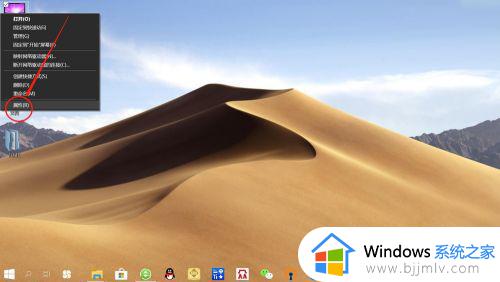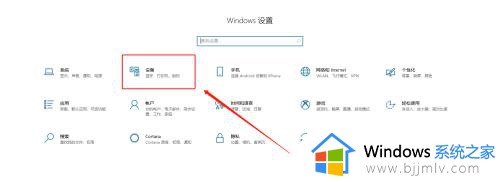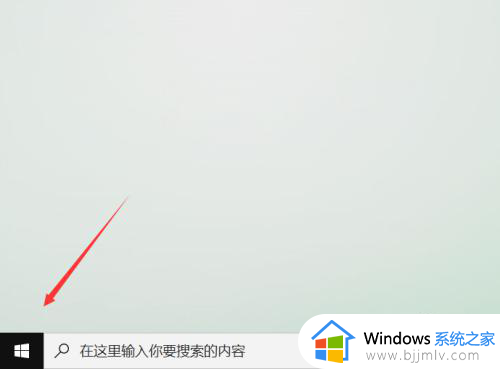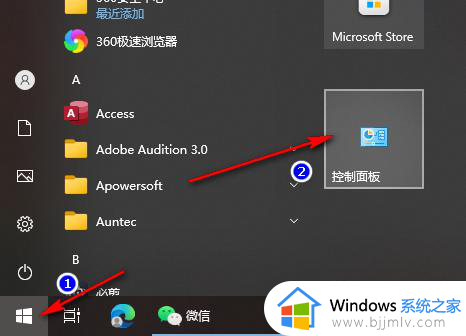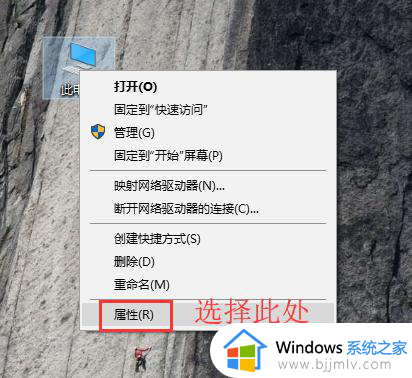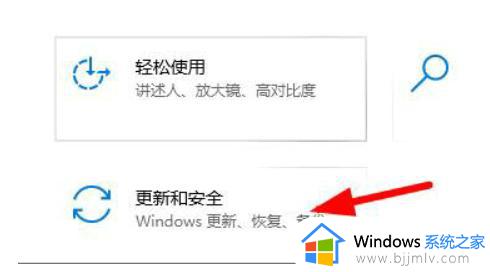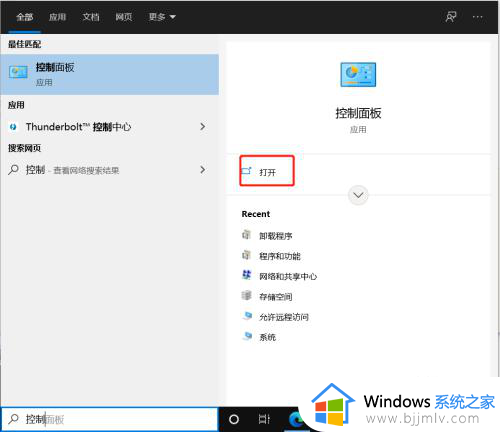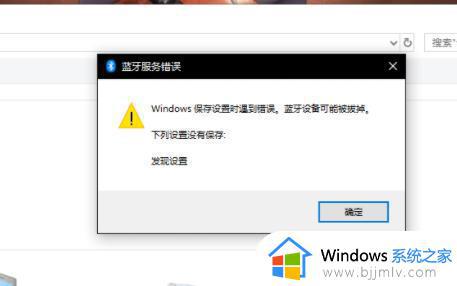win10修改蓝牙设备名称在哪里?win10蓝牙设备怎么修改设备名称
更新时间:2024-05-10 13:39:41作者:runxin
随着无线技术的不断发展,很多用户也都会选择给win10电脑外接无线网络设备,而且连接设置也非常的便捷,同时在win10系统连接的蓝牙设备都会有默认的名称,用户也能够进行修改以便更好辨别,那么win10修改蓝牙设备名称在哪里呢?今天就来教大家win10蓝牙设备怎么修改设备名称所有内容。
具体方法如下:
1、右键点击桌面“此电脑”——“属性”,进入“系统属性”页面。
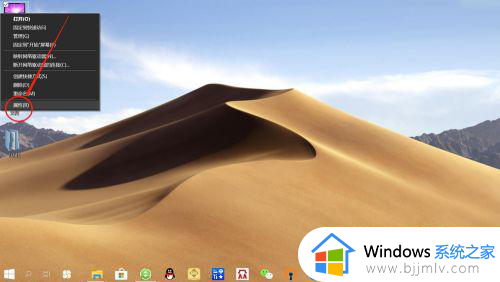
2、在“系统属性”页面,点击左侧”设备管理器“,进入”设备管理器“页面。
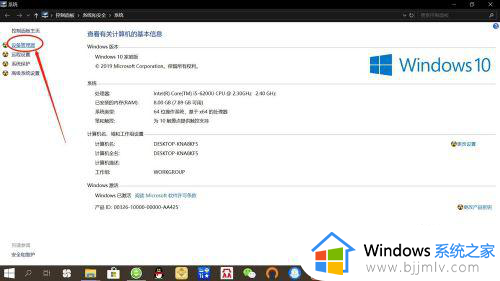
3、在”设备管理器“页面,找到”蓝牙“设备,如下图所示。
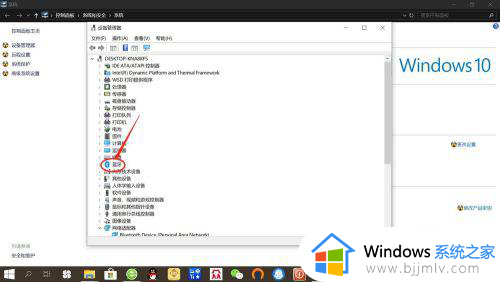
4、点击展开”蓝牙设备“,右键点击电脑蓝牙设备(最后一个)——”属性“,进入电脑蓝牙设备”属性“设置。
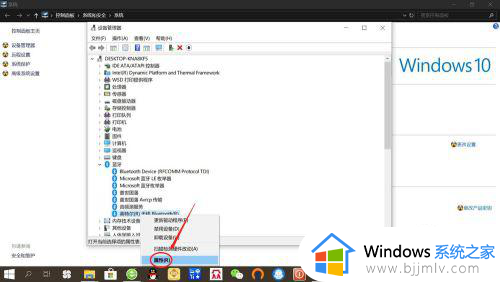
5、在电脑蓝牙设备”属性“设置,点击”高级“,输入蓝牙设备名称,点击”确定“,即可完成修改。
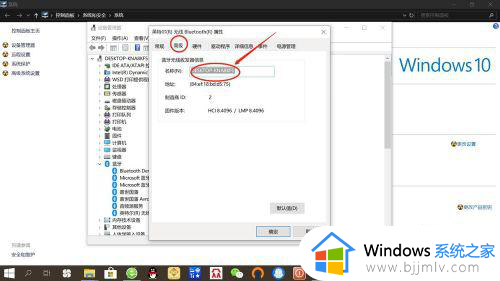
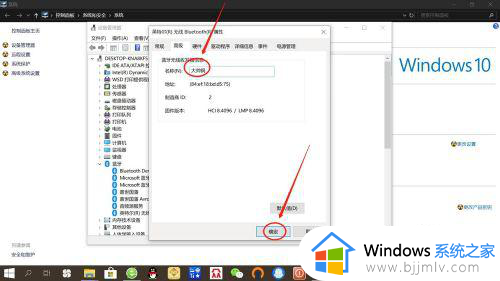
综上所述就是有关win10蓝牙设备怎么修改设备名称所有内容了,还有不清楚的用户就可以参考一下小编的步骤进行操作,希望本文能够对大家有所帮助。